Team Foundation Server 2010下载安装配置方法
一、Team Foundation Server 2010下载:
ed2k://|file|cn_visual_studio_team_foundation_server_2010_x86_x64_dvd_560211.iso|1972150272|34449BEC20F20AEC15681ACA373E9E20|/
二、Team Foundation Server 2010安装和配置:
基本配置:http://www.jb51.net/softjc/214560.html
高级配置:http://www.cnblogs.com/WilsonWu/archive/2011/11/24/2261674.html
(以下图片如果看不清楚请点击打开后方可看到大图)
1. 首先安装Windows Server操作系统,这里就不多说了,默认Windows Server是不包含IIS的,所以要手动添加IIS角色:
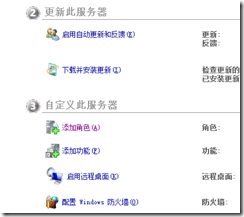
2. 选择IIS角色,将其中Web相关的都安装上,然后重启即可:
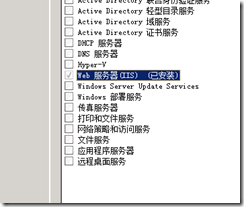
3. 接下来为TFS及相关服务创建角色账户,需要以下2个账户:
a) TFSADMIN – 用于安装SQL Server,TFS等,该账户要求管理员权限,也就是将其加入到Administrators组中。
b) TFSSERVICE – 这个账户用于所有服务账户,不要加入到Administrators组中。

4. 接下来安装SQL Server 2008 R2数据库:
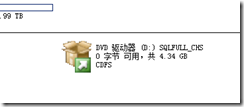
5. 选择安装下的全新安装:
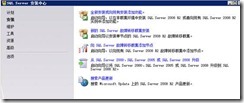
6. 下一步即可:
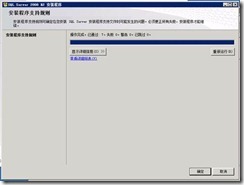
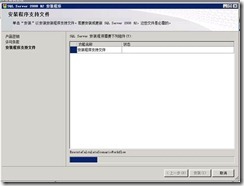
7. 这里防火墙警告可忽略:

8. 角色选择SQL Server功能安装:

9. 将所有服务选择安装:

10. 无错误及警告即可:

11. 实例选择默认:
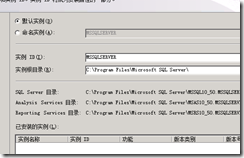

12. 将空白账户选择到我们之前创建的账户,正确输入密码,将SQL Server Browser选择到自动启动:

13. 这里身份验证可以选择只使用Windows验证,也可以选择混合模式,但建议选择只使用Windows验证,安全性高,另外将Admin组和之前创建的账户加入到管理员中:
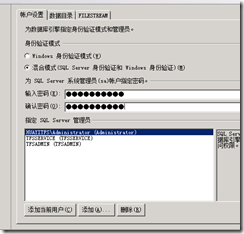
14. 下面的Analysis账户设置同样:
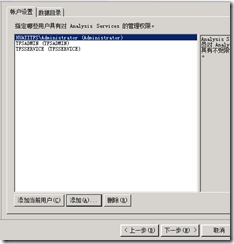
15. 接下来配置Reporting Service,这里可以选择默认配置或不配置,如果选择不配置那么等一下需要手动配置报表服务:
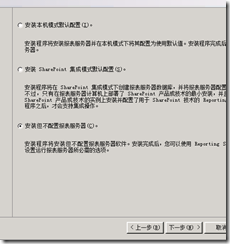
16. 验证通过即可安装:
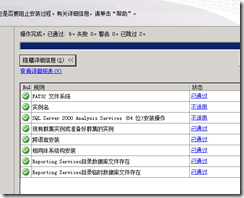
17. 接下来就要漫长的安装了:
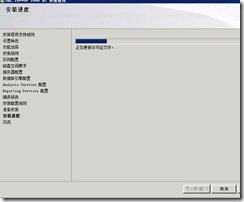

18. 安装完成后关闭即可,无需重启:
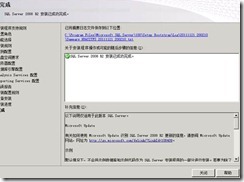
19. 接下来放入TFS的安装镜像:
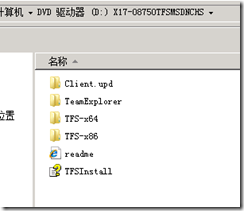
20. 根据操作系统的版本选择安装32位或64位,由于我使用的是64位系统,所以安装64位版本:
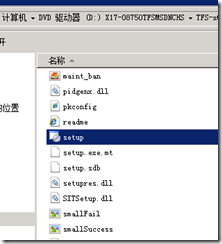
21. 开始安装:
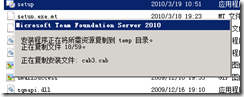
22. 下一步即可:
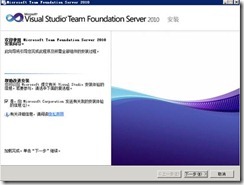
23. 同意条款:

24. 如果单服务器的话建议选择所有角色:

25. 下一步进入安装状态:
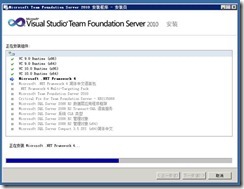
26. 安装很块,完成关闭即可,建议暂不启动配置向导,这里我们先打TFS SP1补丁,因为用过一段时间后再安装SP1可能装不上:

27. 运行SP1安装文件,静候安装完成即可:
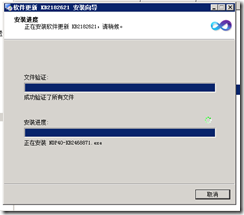
28. 安装完成:

29. 安装SP1后启动TFS管理控制台:
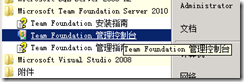
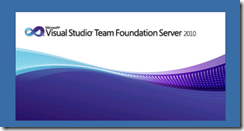
30. 正常启动,会显示配置提示:

31. 点击进入配置向导,这里我们选择高级:
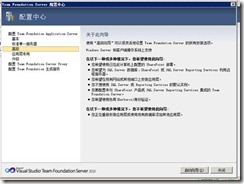
32. 如果之前选择Reporting Service没有配置的话会出现下面的警告,如无警告跳至51步:
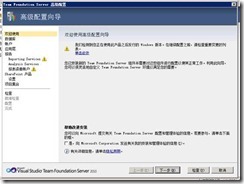
33. 选择点击配置Reporting Services实例连接:
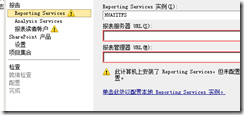
34. 连接本地服务:

35. 账户设置默认即可:
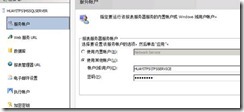
36. 点击Web URL页面后应用即可:

37. 出现如下完成即可:

38. 数据库选项中选择更改数据库:
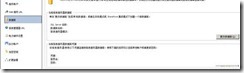
39. 创建报表数据库:

40. 连接本地数据库服务:

41. 默认数据库名即可:
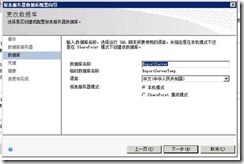
42. 凭证默认即可:
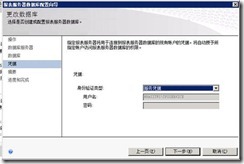
43. 下一步完成配置数据库:
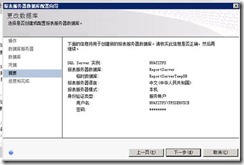
44. 待配置数据库完成:
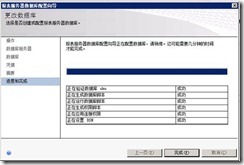
45. 正确配置如下:

46. 管理服务URL应用即可:
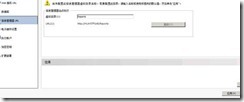
47. 正确配置提示:
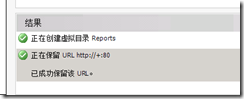
48. 其他选项无需配置:
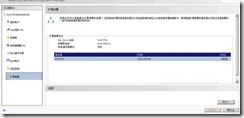
49. 配置完成后管理报表服务配置页回到TFS配置向导,发现配置链接消失,TFS服务可正确识别报表服务:
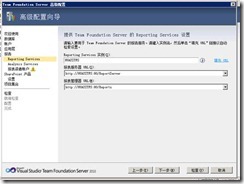
50. 配置TFSSERVICE账户:
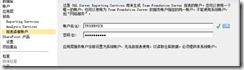
51. 待所有配置无错误及警告信息后返回第一步欢迎使用界面:
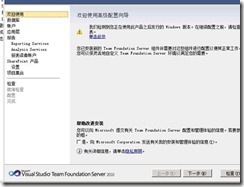
52. 下一步选择新建数据库,默认即可:
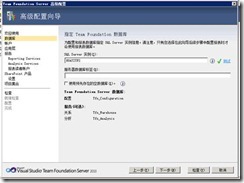
53. 服务账户设置为TFSSERVICE:
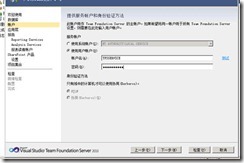
54. 应用层默认即可:
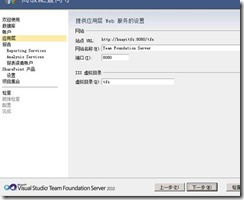
55. 报表服务下一步即可:
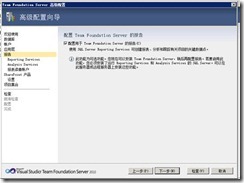
56. 确认报表链接:

57. 确认分析服务位置:
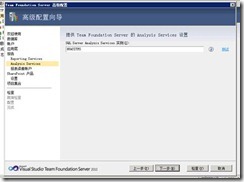
58. 确认账户设置:
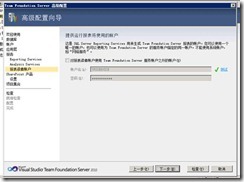
59. 勾选配置SharePoint服务:

60. 在下面界面选择安装SharePoint Service 3.0服务:
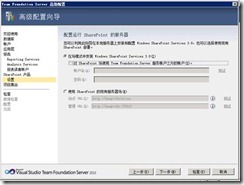
61. 下一步并选择默认即可名即可:

62. 下一步完成配置:
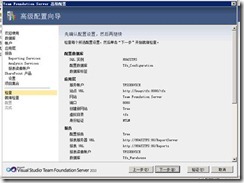
63. 系统检测:
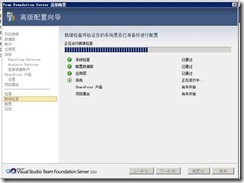
64. 完成检测后会出现2个警告,第一个不用理会,第二个警告在点击配置按钮后修复:
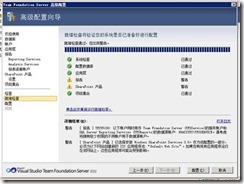
65. 点击配置按钮后经过漫长的配置SharePoint过程:
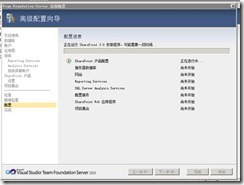
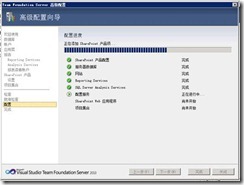
66. 配置完成后点击下一步:
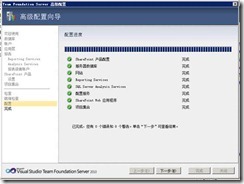
67. 最后应用层配置成功:
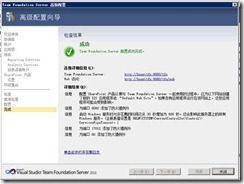
68. 接下来配置生成服务,选择生成服务节点,并点击启动向导:

69. 下一步开始配置:

70. 选择默认集合:
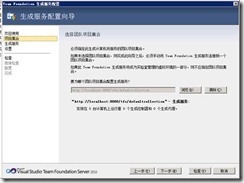
71. 选择默认设置并下一步:
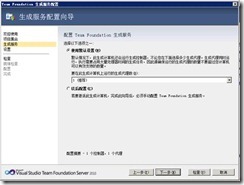
72. 配置服务账户:

73. 下一步进入检测:
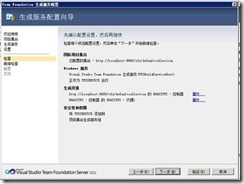
74. 检测完成:

75. 进入配置:
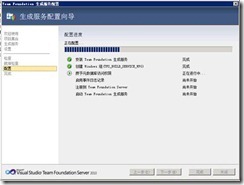
76. 配置完成:
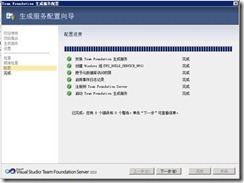
77. 完成所有配置:
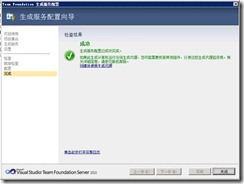
78. 打开控制台可以看到如下界面,其中可以查看各个服务的状态,为团队成员配置账户等等,稍后附上详细使用文档:
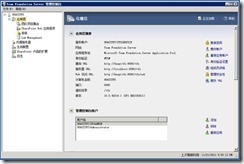
Team Foundation Server 2010下载安装配置方法的更多相关文章
- Microsoft Team Foundation Server 2010 安装 序列号 注册码(转载)
安装过程: 一.安装操作系统 安装Windows 2008 R2简体中文版 二.准备安装过程中的需要的用户账户,并设置相应权限. 具体流程如下: 1.点击“开始”——“管理工具”——“计算机管理” 2 ...
- Team Foundation Server 2010简体中文版
文件名称:Team Foundation Server 2010简体中文版 文件大小:1.8 GBhttp://www.google.com/profiles/dedecms.com 下载地址: th ...
- 【译】手动处理Team Foundation Server 2010 数据仓库和分析服务数据库
原贴地址:Manually Processing the Team Foundation Server 2010 Data Warehouse and Analysis Services Databa ...
- [VSTS] 从零开始 Team Foundation Server 2010 安装配置详细图文教程
http://www.cnblogs.com/WilsonWu/archive/2011/11/24/2261674.html 近期公司要配TFS用于新项目的管理,公司也将逐步迁移至VSTS平台,前期 ...
- Team Foundation Server 2010服务器安装
本安装指南使用Windows Server 2008企业版为基础,安装Windows Server 2008 SP2(必须),在此操作系统环境上进行TFS2010的安装与配置. 三.系统用户设置 1. ...
- Weblogic Server 的下载,安装配置与部署
下载 下载页面: http://www.oracle.com/technetwork/middleware/weblogic/downloads/wls-for-dev-1703574.html 目前 ...
- node.js和vue cli脚手架下载安装配置方法
一.node.js安装以及环境配置 1.下载vue.js 下载地址: https://nodejs.org/en/ 2.安装node.js 下载完成后,双击安装包开始安装.安装地址最好换成自己指定的地 ...
- 在Sublime中集成Team Foundation Server (TFS),实现版本管理
Sublime是一款具有代码高亮.语法提示.自动完成且反应快速的编辑器软件,由于它开发的技术架构.丰富的插件,和轻盈而快速的编程响应,Sublime广受程序员的爱好.在C, C++, Javascri ...
- 使用Team Foundation Server 2012源代码管理基本
原文:使用Team Foundation Server 2012源代码管理基本 本篇体验Team Foundation Server 2012安装及源代码管理. □ 安装 搜索"team ...
随机推荐
- lintcode:将二叉查找树转换成双链表
题目 将一个二叉查找树按照中序遍历转换成双向链表 给定一个二叉查找树: 4 / \ 2 5 / \ 1 3 返回 1<->2<->3<->4<->5. ...
- mybatis 打印日志log4j.properties
log4j.rootLogger=DEBUG, Console #Console log4j.appender.Console=org.apache.log4j.ConsoleAppender log ...
- Crypto++编译使用
简述 Crypto++库是一个用c++ 编写的密码类库,是一个自由软件.有关它的信息可以访问以下两个网站: Crypto++® Library Wiki-Crypto++® Library 简述 下载 ...
- jenkins集成自动化部署插件(一) deploy-plugin
在实际情况中项目构建成功,特别是web项目构建成功是需要将war放到对应的服务上面,进行运行(测试的阶段可能就是发布到测试服务器上面)这样只需要指定构建的触发策略就可以自动构建以及部署,省去不少人工的 ...
- Android 仿微信小视频录制
Android 仿微信小视频录制 WechatShortVideo和WechatShortVideo文章
- JSP的执行过程及其异常处理机制
1.JSP的执行过程 虽然JSP感觉上很像一般的HTML网页,但事实上它是以Servlet的形式被运行的.因为JSP文件在第一次运行的时候会先解释成Servlet源文件,然后编译成Servle ...
- 解决:Eclipse调试的时候报错'Launching XXX' has encountered a problem. Cannot connect to VM.
问题如下图: 原因:开了代理(我使用的是Proxifier)如图 解决方案:关闭Proxifier即可
- [转]Debian 安装与卸载包命令(APT&&DPKG)
转自:zhangjunhd 的BLOG 1.APT主要命令apt-cache search ------package 搜索包sudo apt-get install ------package 安 ...
- JSP列表形式显示数据库中的数据 OracleCachedRowSet 实例
现在数据库中有一张用户表,希望用户在jsp页面中输入用户名和密码以及 用户类型,在servlet中插入数据库后,在另一个jsp页面中把数据库中所有的用户名和类型都以列表的形式列出来 可以用Ora ...
- Docker基础技术:Linux Namespace(上)
时下最热的技术莫过于Docker了,很多人都觉得Docker是个新技术,其实不然,Docker除了其编程语言用go比较新外,其实它还真不是个新东西,也就是个新瓶装旧酒的东西,所谓的The New “O ...
